Saat ini, kecanggihan teknologi semakin membawa pengembang begitu gencar membuat deretan aplikasi. Salah satunya adalah WhatsApp. Bahkan sampai kini pengguna WhatsApp semakin membludak untuk memudahkan chatting. Bahkan saat ini popularitas aplikasi WhatsApp kian meningkat jika dibandingkan pendahulunya, BBM.
WhatsApp, Facebook dan Instagram mengalami down pada 22 Mei 2019 karena ada pembatasan dari pemerintah untuk menghindari hal-hal yang tidak diinginkan, khususnya penyebaran hoax. Berikut Cara Mengatasi WhatsApp Down.
Apalagi WhatsApp jadi salah satu aplikasi messenger yang gampang banget didownload. Hanya lewat Google Play Store, media chatting ini bisa diunduh secara gratis. Ditambah, aplikasinya terbilang lebih ringan ketimbang pendahulunya. Tak memberatkan beban memori Android pastinya.
WhatsApp pun semakin hari kian mengembangkan fitur-fitur keren bagi pengguna. Hal paling penting juga nih, si aplikasi ini tak mengganggumu dengan deretan iklan yang wara-wiri. Namun sayangnya, kecanggihan WhatsApp juga diikuti sama yang namanya eror. Meskipun tak semua pengguna mengalaminya.
Salah satu permasalahan yang seringkali muncul pada WhatsApp dan kemungkinan bisa juga terjadi pada aplikasi lain dengan munculnya tulisan ‘Sayangnya EhatsApp Telah Berhenti” atau “Unfprtunately, WhatsApp Has Stopped”. Sudah pasti kan kamu akan dibuat kesal dengan hal satu ini. Kenapa? Kalau sudah eror begini tentu kamu tak akan bisa membukanya, selain menunggunya kembali pulih.
Penyebab WhatsApp Eror dan Tidak Bisa Dibuka pada Android
Sebenarnya, ada banyak hal yang bisa menyebabkan masalah WhatsApp eror dan tak bisa dibuka seperti ini. Ibaratnya, tak ada asap kalau tak ada api, benar kan? Kemungkinan dari munculnya pesan eror WhatsApp hingga tak bisa dibuka ini sebenarnya ada banyak. Bisa jadi dikarenakan tumpukan cache sampah yang tak pernah kamu hapus.
Selain itu, bisa juga karena banyaknya aplikasi yang sedang berjalan sehingga membuat memori RAM penuh. Nah, dengan tahu ragam penyebabnya, kamu bisa upayakan penyelesaian masalah eror yang melanda aplikasi WhtasApp. Semua akan dijelaskan di sini.
Cara Mengatasi WhatsApp Error dan Tidak Bisa Dibuka pada Android
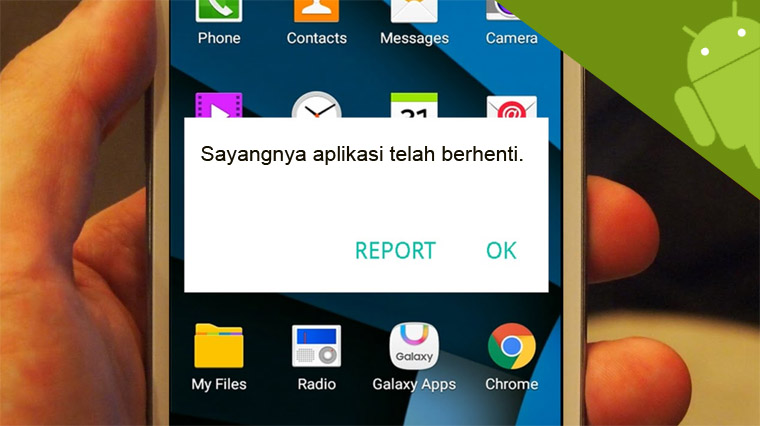
Tak perlu tunggu lama, berikut ini empat cara mudah untuk mengatasi WhatsApp eror dan tidak bisa dibuka pada Android kesayanganmu.
Penting!!! Untuk mengatasi error yang terjadi pada aplikasi beberapa saat ini bisa bisa diatasi dengan Cara Mengatasi WhatsApp Down.
1. Menghapus File Cache WhatsApp
Bisa dibilang file Cache ini sebenarnya ada manfaatnya, mempercepat kamu buka aplikasi tertentu yang ada di ponsel Android. Hanya saja jika menumpuk juga akan memberi dampak negatif seperti eror dan beratkan kerja Android. Nah, berikut ini langkah menghapus file cache WhatsApp kamu.
- Buka menu Pengaturan
- Pilih Setelan Tambahan
- Tekan Manajemen Aplikasi
- Pilih WhatsApp dan ketuk Hapus Cache
2. Paksa Berhenti dan Hapus Data WhatsApp
Cara ini bisa kamu lakukan dengan mudah melalui langkah berikut:
- Masuk ke menu Pengaturan dan pilih Setelan Tambahan
- Ketuk Manajemen Aplikasi dan cari WhatsApp
- Pilih keterangan Paksa Berhenti dan Hapus Data
Perlu kamu ketahui, cara ini akan membuat aplikasi WhatsApp kamu kembali ke pengaturan default, di mana semua basic data, data login, cache, history, dan setelan akan hilang permanen.
3. Update WhatsApp ke Versi Terbaru

Bila cara pertama dan kedua tak berhasil, maka kamu bisa coba update WhatsApp ke versi terbaru. biasanya aplikasi satu ini kerap melakukan pembaruan, sehingga kamu bisa sering mengikuti update terbarunya.
Bila muncul pesan yang menyebutkan WhatsApp sudah kadaluarsa, maka bisa jadi itu penyebab eror WhatsApp dan tidak bisa dibuka di Android. Kamu bisa perbarui lewat Google Play Store.
4. Install Ulang Aplikasi WhatsApp
Metode terakhir yang bisa kamu lakukan untuk mengatasi WhatsApp eror dan tak bisa dibuka pada Android yakni dengan menginstall ulang aplikasinya. Ini bila masalahmu masih belum terselesaikan dengan ketiga cara sebelumnya. Mudah saja, ikuti urutan langkah berikut.
- Awalnya kamu hapus dulu aplikasi WhatsApp yang ada
- Bersihkan cache dan restart Android milikmu
- Langsung install kembali aplikasi WhatsApp dari Google Play Store
Beberapa cara di atas akan membantumu mengatasi WhatsApp eror dan tidak bisa dibuka pada Android. Segera praktikkan dan bila masih menemukan kesulitan, maka terpaksa lakukan kembalikan ke setelan pabrik atau factory riset. Semoga membantu.





WhatsApp tiba-tiba saja tidak bisa di gunakan nomor saya hilang